Hirdetés
Az adatok helyreállítása mindenféle helyzetben hasznos lehet, akár az SSD-jének csak meghalt 5 figyelmeztető jel az SSD hamarosan összeomlik és meghibásodikAggódik, hogy az SSD hibásan működik, összeomlik, és az összes adatot magával veszi? Keresse meg ezeket a figyelmeztető jeleket. Olvass tovább vagy nyaraltál, és sérült SD-kártyával jött vissza 6 tipp, hogy soha ne veszítse el fényképeit utazás közbenMielőtt elkezdené a következő utazását, vegye figyelembe az alábbi tippeket, különösen, ha a kapott képek az egyik fő oka az utazás megkezdésének! Olvass tovább . Ahelyett, hogy feladná és kidobná az eszközt, megteheti próbálja meg helyreállítani a fájljait egyedül egy alkalmazás használatával.
Lehet, hogy nem mindig működik, de ha igen, akkor óriási megkönnyebbülés lesz. Ha Mac számítógépen dolgozik, ezek a fő alkalmazások, amelyekhez fordulnia kell, amikor helyre kell állítani az elveszett vagy törölt fájlokat.
Ha érdekli, akkor az is lehet Tudjon meg többet az adat-helyreállítás működéséről
Mi az adatmentés és hogyan működik?Ha valaha jelentős adatvesztést tapasztalt, valószínűleg azon tűnődött, hogy vajon mi az adat helyreállítása - hogyan működik ez? Olvass tovább .1. Időgép (ingyenes)
Az OS X 10.5 (Leopard) verziótól kezdve az összes Mac számítógép el van látva egy úgynevezett segédprogrammal Időgép. Az alapötlet az, hogy a Time Machine megőrzi a fájlok növekményes biztonsági másolatát, arra az esetre, ha később vissza kell állítania azokat. Ugyanakkor nem minden a végén, hanem sok minden, amit megtehetsz megfelelően készítsen biztonsági másolatot a Mac-ről Végső háromszoros biztonsági mentés a Mac számítógépére [Mac OSX]Mivel itt a MakeUseOf fejlesztője és mint valaki, aki teljes jövedelmüket az online munkából szerzi, igazságos azt mondani, hogy a számítógépem és az adataim nagyon fontosak. Tökéletesen fel vannak állítva a termelékenység érdekében ... Olvass tovább .

Ebben az esetben a Time Machine ténylegesen nem használható adat-helyreállítási eszközként, hacsak a fájlok elvesztése előtt már nem volt engedélyezve és aktív. Ezért kellene állítsa be a Time Machine-t, mielőtt késő lenne Partíció és használja az időgép merevlemezét a fájlok tárolására isHa a Mac merevlemeze kicsi, és a Time Machine merevlemeze nagy, akkor érdemes lehet a meghajtót biztonsági mentési és tárolási célokra egyaránt használni. Olvass tovább .
Három helyreállítási módszer létezik:
- Az összes fájl visszaállítása a korábbi Time Machine biztonsági mentésre.
- Telepítse újra az OS X-t, és migrálja az összes fájlt a korábbi Time Machine biztonsági másolatból a friss telepítésbe.
- Keressen egy Time Machine biztonsági másolatot a Finder programban, és kézzel keresse meg a szükséges fájlokat.
A lépésről lépésre, hogyan kell ezt megtenni, olvassa el a útmutató az adatok helyreállításához a Time Machine programból 3 módszer az adatok visszaállításához az időgép biztonsági másolataibólAz alábbiakban bemutatjuk, hogyan lehet a Mac-ot visszaállítani a Time Machine segítségével, ideértve az „időgép-biztonsági mentések keresése” lépéseit is. Olvass tovább . Ha ez túl primitív vagy alapvető az Ön számára, akkor érdemes kipróbálnia ezeket biztonsági mentési megoldások, amelyek nem időgép 5 Helyi Mac biztonsági mentési megoldás, amely nem időgépSok Mac biztonsági mentési lehetőség létezik, és ezek közül sok olyan funkcióval rendelkezik, amelyekkel az Apple alapértelmezett biztonsági mentési alkalmazása egyszerűen nem tud versenyezni. Olvass tovább .
Ha nem volt előrelátása az Time Machine beállításához, akkor van egy másik ingyenes lehetőség, amelyet kipróbálhat: TestDisk és PhotoRec, amelyek két nyílt forrású helyreállítási eszköz ugyanazon fejlesztőtől.
A TeskDisk célja a partíció helyreállítása és olyan meghajtók, amelyek valamilyen okból nem indulnak el, általában a szoftverrel kapcsolatos hibák miatt. A PhotoRec a tényleges fájl helyreállításra szolgál, ideértve a képeket, videókat, dokumentumokat és egyebeket.

Mindkét szerszám megüthet vagy hiányozhat, de egy cent nem kerül költségekbe, ha megtudja, működnek-e az Ön számára. Ha sikerül megtalálnia a szükséges fájlokat, nagyszerű! Ha nem, akkor az alábbi fizetős lehetőségek egyikére kell lépnie. Soha nem fáj az, hogy először kipróbálom a TestDisk és PhotoRec szoftvereket, és elkezdheti a miénkkel áttekintés a PhotoRec használatáról Véletlenül törölt fájlok helyreállítása bármilyen operációs rendszerről a PhotoRec használatával [Windows, Mac és Linux]Júniusban átváltottam a Windows és a Linux kombinációjáról a nagyrészt kizárólag az OS X használatára, és nagyrészt ismerem a Windows szoftvert (és fájdalmasan tisztában voltam sok Linux hiányával ... Olvass tovább .
Úgy gondoljuk, hogy ez az egyik legfontosabb program, amely kéznél van, különösen a fotósok számára, akik költségvetésben vannak 7 ingyenes alkalmazás és program fotósoknak költségvetésselA fényképezés drága lehet, de nem kell, hogy legyen. Miért költene pénzt havonta professzionális minőségű szoftverre, ha nincs rá szüksége? Olvass tovább .
Az EaseUS Data Recovery három egyfelhasználó verziója érhető el: ingyenes, teljes és teljes + rendszerindító adathordozó. A Bootable Media verzió lehetővé teszi az adatok helyreállítását akkor is, ha az operációs rendszer bármilyen okból nem tudja indulni.

Mit tehet? Minden verzió visszaállíthatja a törölt, formázott vagy egyéb módon elérhetetlen adatokat. Minden fájltípus és minden meghajtótípus támogatott, beleértve a merevlemezeket, USB-meghajtókat és SD-kártyákat.
Melyek a korlátozások? Csak legfeljebb 2 GB fájlt lehet helyreállítani. Ezt követően frissítenie kell a teljes verziók egyikére.
Adatmentés 4 következetesen ajánlott az egyik legjobb adat-helyreállítási eszköz a Mac felhasználók számára, legalábbis a fájlok megtalálásában elért eredményesség szempontjából. És igen, a különböző eszközök különböző fájlokat találhatnak!
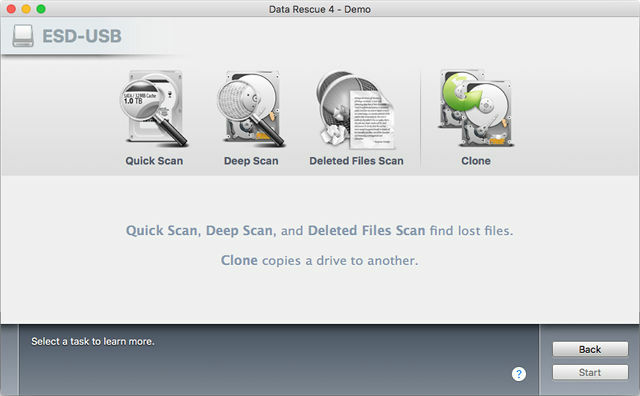
Mit tehet? Helyezze vissza az összes fájltípust bármilyen merevlemezről, akár összeomlott, sérült, formázott vagy nem telepített fájl. További funkciók: merevlemezek klónozása, másodlagos rendszerindító meghajtók létrehozása, és a rendszerindító meghajtó használata a nem indító Mac számítógépektől való helyreállításhoz.
Melyek a korlátozások? Az ingyenes bemutató letapogathat egy meghajtót, hogy megtudja, mely fájlok helyrehozhatók, de ezeket a fájlokat nem állíthatja helyre, amíg nem vásárol egy licencet.
Bár ez ugyanazon a szinten van, Stellar Phoenix helyreállítása kissé rosszabb az Data Rescue 4-nél. Nem azt kell mondanunk, hogy a Stellar Phoenix bármilyen módon rossz - mindkettő képes felismerni a legtöbb elveszett fájlt. A Stellar Phoenixről itt és ott hiányzik még néhány.

Mit tehet? Helyezze vissza az összes fájltípust a Mac számítógép bármely merevlemezéről, még akkor is, ha a fájlrendszer titkosítva van. Emellett adatokat is lehívhat a Time Machine biztonsági másolatokból. De ami a legjobb, az eredeti fájlok neveivel rendelkező fájlokkal visszaállíthatja a tapintat (sok eszköz, beleértve a PhotoRec-et, ezt nem tudja megtenni).
Melyek a korlátozások? Az ingyenes bemutató letapogathat egy meghajtót, hogy megtudja, mely fájlok helyrehozhatók, de ezeket a fájlokat nem állíthatja helyre, amíg nem vásárol egy licencet.
Itt van egy másik, gyakran ajánlott alkalmazás, és jó, de nem elég jó ahhoz, hogy a legjobb kutya legyen. Nagyon jó a képek és dokumentumok helyreállításakor, de némileg küzd a zene és a videók ellen. Egyébként fantasztikus.
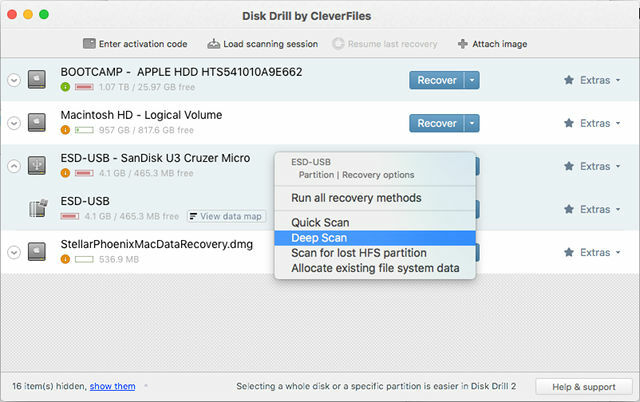
Mit tehet? Helyezze vissza az összes fájltípust a belső és a külső meghajtókból, beleértve az USB-meghajtókat és az SD-kártyákat. Fájlokat is képes visszaállítani az iPod készülékekről. Lehet, hogy az adatvédelem a legjobb jellemzője, amely garantálja az összes jövőbeli fájl helyreállíthatóságát a szolgáltatás bekapcsolásától kezdve.
Melyek a korlátozások? Az ingyenes bemutató letapogathat egy meghajtót, hogy megtudja, mely fájlok helyrehozhatók, de ezeket a fájlokat nem állíthatja helyre, amíg nem vásárol egy licencet. Az adatvédelem azonban ingyenes felhasználók számára is elérhető!
Data Recovery Guru állítja, hogy a Mac alkalmazásban a legegyszerűbben használható helyreállítási eszköz, és hajlandó vagyok ezzel egyetérteni. Rendkívül egyértelmű, de hátránya, hogy rettenetes sikerességgel rendelkezik a zene- és videofájlok esetében. Minden más rendben van.
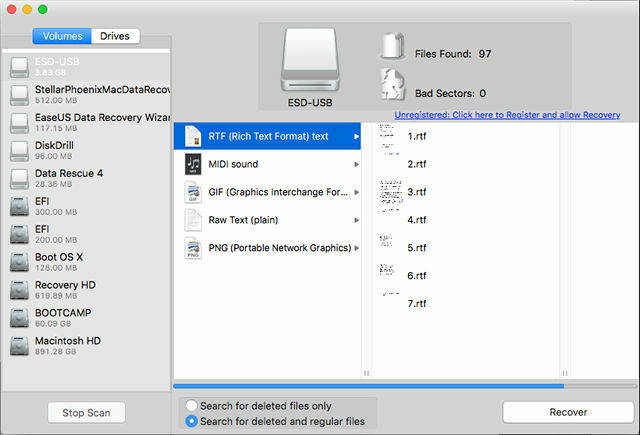
Mit tehet? Helyezze vissza az összes fájlt bármilyen eszközről, amely meghajtónként jelenhet meg a Mac-en, ideértve a digitális fényképezőgépeket, mobiltelefonokat, USB-meghajtókat stb. Nincs más különleges szolgáltatás. Ez egy egyszeres eszköz.
Melyek a korlátozások? Az ingyenes bemutató letapogathat egy meghajtót, hogy megtudja, mely fájlok helyrehozhatók, de ezeket a fájlokat nem állíthatja helyre, amíg nem vásárol egy licencet.
Mit kell visszaállítania?
Összefoglalva: azt javasoljuk, hogy kapcsolja be az Időgépet, és használja ezt a legfontosabb fájlok biztonsági másolatának megőrzésére. Ha valami rosszul fordul elő, a PhotoRec egy jó első eszköz, amelyet használhat, mert 100% -ban ingyenes. Ha ez nem működik, akkor fontolja meg az egyik fizetett megoldást.
A prémium lehetőségek közül a Data Rescue 4 rendelkezik a legjobb megbízhatósággal és a legnagyobb sikerrel. Fokozza a Disk Drill adatvédelmi funkciójával, és jól védettnek kell lennie bármilyen jövőbeli baleset ellenére. Nyugodtan használjon másik alkalmazást saját belátása szerint.
Használt már adat-helyreállítási eszközt korábban? Melyik működött a legjobban? Milyen fájlokhoz van szüksége általában helyreállításra? Ossza meg velünk gondolatait alább!
Joel Lee B.S. számítástechnikában és több mint hat éves szakmai írói tapasztalat. A MakeUseOf főszerkesztője.


